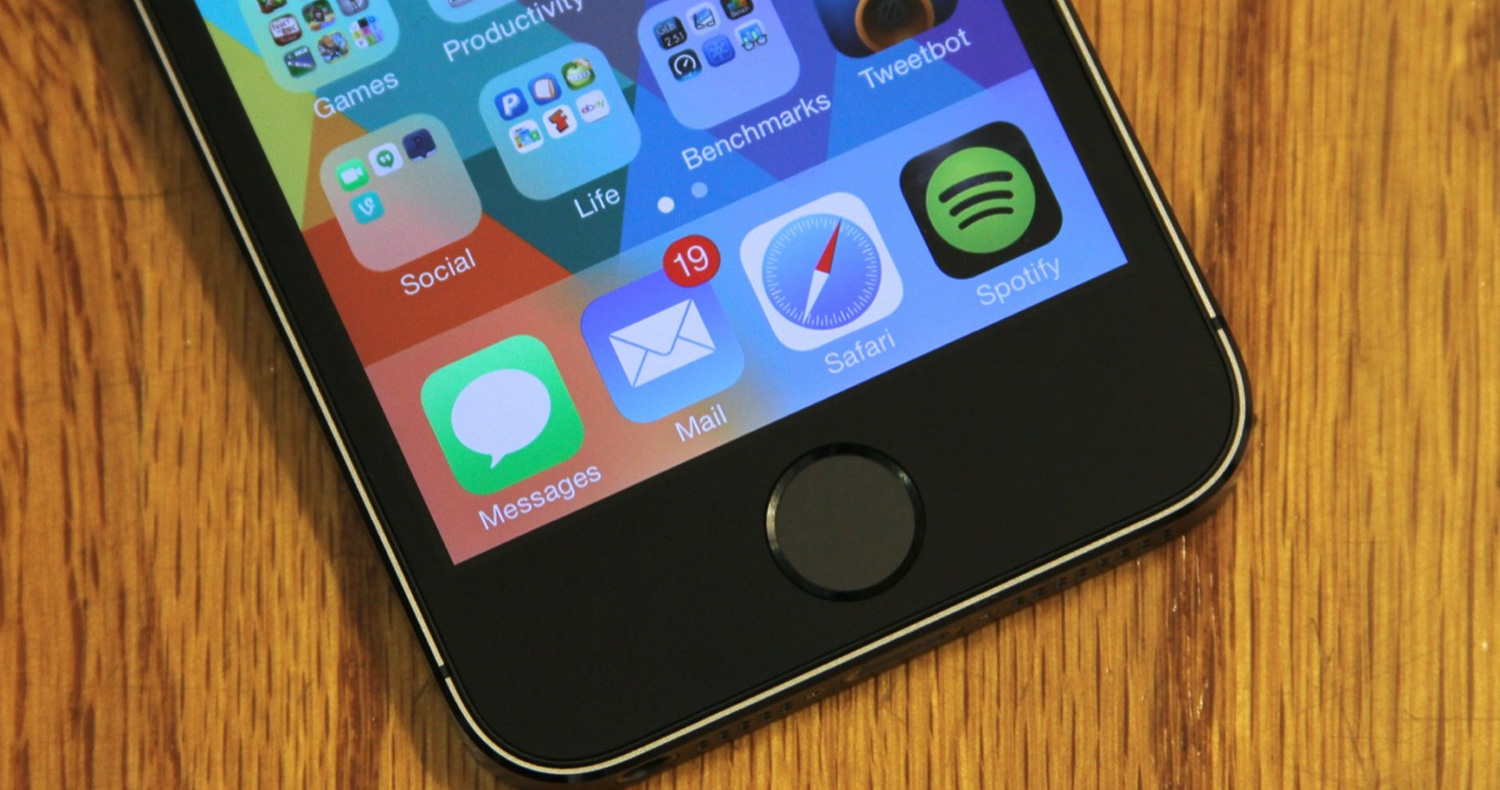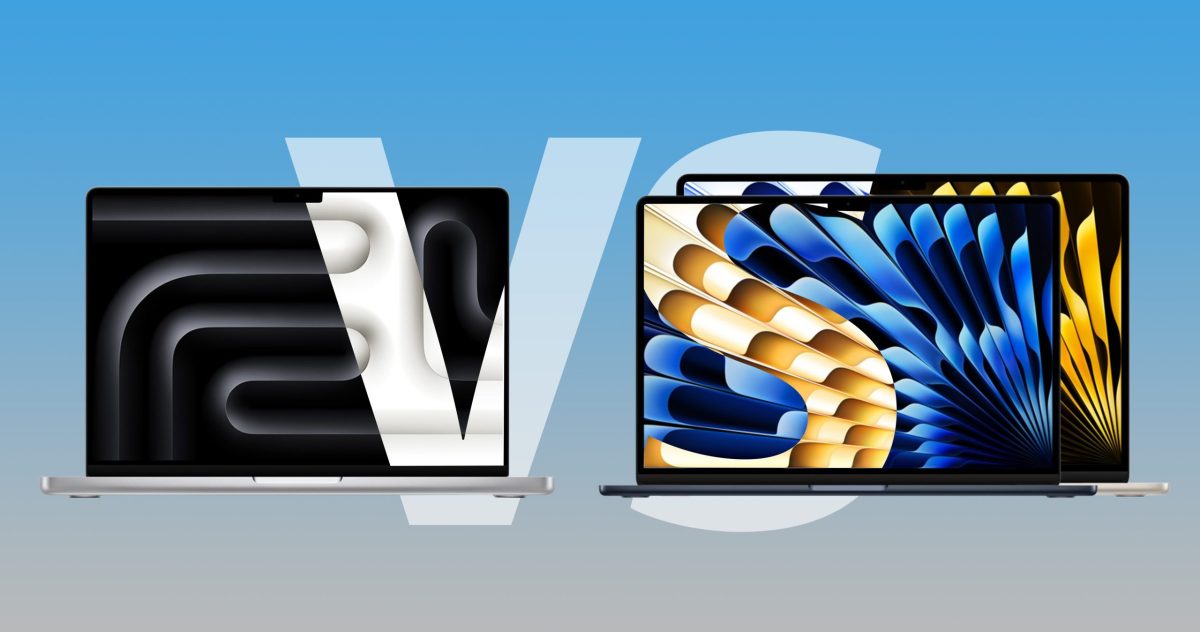اگر شما هم به جمع خانواده بزرگ آیفون 5s پیوستید پس حتما از ویژگی جدید آن یعنی touch ID یا سنسور انگشت آگاه هستید، ویژگی که بر روی صفحه اصلی آن تعبیه شده.
اگر هنوز این قابلیت بی نظیر را فعال نکرده اید در ادامه با ما همراه باشید .
توجه: این متن برای دیگر آیفون های جدیدتر نیز صادق است.
Touch ID چست؟
Touch ID یک اسکنر اثر انگشت و یک سیستم امنیتی بسیار قوی برای آیفون شماست که بر روی گوشی شما تعبیه شده و قابلیت شناسایی 5 اثر انگشت منحصر به فرد را دارد. ممکن است که در آینده ای نه چندان دور این خصیصه کاربردهای بسیار زیاد دیگری نیز داشته باشد اما در حال حاضر شما فقط قادر خواهید بود که قفل آیفون خود را باز کنید و برای خرید از App Store به عنوان رمز عبود از آن استفاده کنید.
آیا واقعا امنیت آیفون شما را تصمین میکند؟
ممکن است سوالاتی مانند سوال بالا ذهن شما را مشغول کرده باشد که آیا واقعا این خصیصه میتواند از تلفن همراه شما حفاظت کند یا خیر. بر طبق گفته های اپل: احتمال اشتباه touch ID در مقابل رمز چهار رقمی که پیش تر بر روی آیفون بود 1 بر 50000 است در حالی که احتمال حدس زدن کد چهار رقمی 1 بر 10000 است. اگر شما واقعا نگران این هستید که اثر انگشت شما جهت باز کردن آیفون شما به سرقت برود سعی کنید از انگشتی استفاده کنید که زیاد با آن کار نمیکنید مانند انگشت کوچک.
touch ID تنها یک بخشی از سیستم امنیت آیفون شماست. شما میتوانید در تنظیمات کد 4 رقمی را نیز فعال کنید ( به عنوان یک سیستم شناسایی مجدد ) شما میتوانید اسکنر انگشت را انتخاب نکنید و با کشیدن انگشت بر روی صفحه به سمت راست به صفحه وارد کردن کد 4 رقمی بروید.
چگونگی راه اندازی سنسور انگشت:
به محض باز کردن جعبه آیفون 5s شما ترغیب خواهید شد که سنسور انگشت را در طول راه اندازی گوشی فعال کنید. اگر بخواهید هنگام راه اندازی گوشی آن را فعال کنید آیفون از شما می خواهد که انگشت خود را بر روی مکانی که تعیین می کند قرار دهید تا اثر انگشت شما را به عنوان کاربر اصلی ذخیره کند. اما ممکن است که شما بخواهید اثر انگشت بعضی از نزدیکان یا اعضای خانواده جهت باز کردن آیفون شما ذخیره شود. اگر در طول راه اندازی گوشی موفق به این کار نشدید بعد از بالا آمدن آیفون در قسمت تنظیمات به سادگی می توانید این کار را انجام دهید.
تنظیمات touch ID آیفون در قسمت تنظیمات نرم افزار قرار گرفته اند یعنی در زیر گزینه ( Passcode & Fingerprint). اگر کد 4 رقمی را فعال کرده باشید برای دسترسی به این قسمت مستلزم وارد کردن مجدد این کد هستید.
Passcode & Fingerprint در قسمت تنظیمات در واقع touch ID و کد 4 رقمی شما را کنترل می کنند و آنچه را که می خواهید به آن دسترسی داشته باشید را تعیین میکند و همچنین برای تغییر یا اضافه کردن و یا حذف کردن و حتی تغییر دادن نام اثر انگشت باید به این قسمت وارد شوید. شما در اینجا می توانید تعیین کنید که برای باز کردن گوشی خود و همچنین به جای استفاده کردن به عنوان رمز عبود برای iTunes و App Store از سنسور انگشت استفاده کنید یا خیر.
اضافه کردن اثر انگشت جدید:
جهت عوض کردن اسم یا وارد کردن اثر انگشت جدید باید به قسمت تنظیمات برویم (تنظیمات touch ID آیفون در قسمت تنظیمات نرم افزار قرار گرفته اند یعنی در زیر گزینه ( Passcode & Fingerprint). اگر کد 4 رقمی را فعال کرده باشید برای دسترسی به این قسمت مستلزم وارد کردن مجدد این کد هستید). برای اضافه کردن اثر انگشت گزینه Add a Fingerprint را انتخاب کرده، از شما خواسته خواهد شد که انگشت خود را بر روی دکمه home قرار دهید. هنگامی که آیفون ثبت اثر انگشت شما را تمام کند سنسور لرزه (Vibration) به شما اعلام خواهد کرد که انگشت خود را عوض کنید.
پس از اتمام اولیه شناسایی اثر انگشت آیفون همچنین از شما خواهد خواست که لبه انگشتان خود را نیز جهت اسکن بر روی جای مشخص شده قرار دهید تا اسکن کامل باشد.
عوضکردن اسم یا حذف کردن اثر انگشت:
هنگامی که شما یک یا دو اثر انگشت را ذخیره می کنید، آیفون آن ها را با نام های نه چندان جالب finger 1 و یا finger 2 ذخیره و ثبت می کند. البته از نظر امنیت نسبت به گذاشتن نام های مشخص درصد امنیت بالاتری دارد.
برای عوض کردن اسم نیز در همان قسمت قبلی تنظیمات که خدمتتان عرض کردیم میرویم ولی این بار به سراغ گزینه ( Edit name ) رفته و سپس اثر انگشت مورد نظر را انتخاب کرده و می توانید نام آن را اصلاح کنید. همچنین در همین قسمت با لمس گزینه( Edit ) یک گزینه به نام ( Edit ) به صورت قرمز رنگ نمایان شده که با لمس آن میتوانید اثر انگشت مورد نظر را حذف کنید.
غیر فعال کردن Touch ID :
هنگامی که شما اثر انگشتی را در آیفون ثبت می کنید این اثر انگشت در تمامی فروشگاه های محلی اپل App Store و iTunes ذخیره و کد گذاری می شود. اگر دوست ندارید که اثر انگشت شما در جایی ذخیره شود شما می توانید آن را غیر فعال کنید. برای انجام این کار به قسمت تنظیماتی که در بالا به آن اشاره شد رفته و پس از وارد کردن کد 4 رقمی تمامی اثر انگشت ها را حذف کنید.